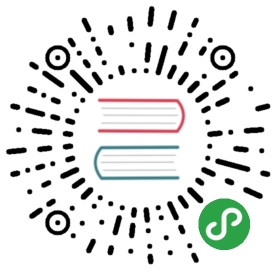Docker命令行帮助(3)
events
Usage :docker events从服务器获取实时事件-since="": 显示以前创建的事件流()
Examples
在这个例子里你需要运行两个shell
Shell 1:监听事件
sudo docker events
Shell 2:开始和关闭一个容器
$ sudo docker start 4386fb97867d$ sudo docker stop 4386fb97867d
Shell 1: 再一次。。你会看到下面的事件
[2013-09-03 15:49:26 +0200 CEST] 4386fb97867d: (from 12de384bfb10) start[2013-09-03 15:49:29 +0200 CEST] 4386fb97867d: (from 12de384bfb10) die[2013-09-03 15:49:29 +0200 CEST] 4386fb97867d: (from 12de384bfb10) stop
查看事件从一个指定的过去的时间段
$ sudo docker events -since 1378216169[2013-09-03 15:49:29 +0200 CEST] 4386fb97867d: (from 12de384bfb10) die[2013-09-03 15:49:29 +0200 CEST] 4386fb97867d: (from 12de384bfb10) stop$ sudo docker events -since '2013-09-03'[2013-09-03 15:49:26 +0200 CEST] 4386fb97867d: (from 12de384bfb10) start[2013-09-03 15:49:29 +0200 CEST] 4386fb97867d: (from 12de384bfb10) die[2013-09-03 15:49:29 +0200 CEST] 4386fb97867d: (from 12de384bfb10) stop$ sudo docker events -since '2013-09-03 15:49:29 +0200 CEST'[2013-09-03 15:49:29 +0200 CEST] 4386fb97867d: (from 12de384bfb10) die[2013-09-03 15:49:29 +0200 CEST] 4386fb97867d: (from 12de384bfb10) stop

export
Usage: docker export CONTAINER(容器)导出文件系统作为一个tar文档发送到stdout
例子
$ sudo docker export red_panda > latest.tar

history
Usage: docker history [OPTIONS] IMAGE显示镜像的历史操作-notrunc=false: 不截断输出-q=false: 只显示数字id
查看docker:last最新创建的镜像
$ docker history dockerID CREATED CREATED BYdocker:latest 19 hours ago /bin/sh -c #(nop) ADD . in /go/src/github.com/dotcloud/dockercf5f2467662d 2 weeks ago /bin/sh -c #(nop) ENTRYPOINT ["hack/dind"]3538fbe372bf 2 weeks ago /bin/sh -c #(nop) WORKDIR /go/src/github.com/dotcloud/docker7450f65072e5 2 weeks ago /bin/sh -c #(nop) VOLUME /var/lib/dockerb79d62b97328 2 weeks ago /bin/sh -c apt-get install -y -q lxc36714852a550 2 weeks ago /bin/sh -c apt-get install -y -q iptables8c4c706df1d6 2 weeks ago /bin/sh -c /bin/echo -e '[default]\naccess_key=$AWS_ACCESS_KEY\nsecret_key=$AWS_SECRET_KEYn' > /.s3cfgb89989433c48 2 weeks ago /bin/sh -c pip install python-magica23e640d85b5 2 weeks ago /bin/sh -c pip install s3cmd41f54fec7e79 2 weeks ago /bin/sh -c apt-get install -y -q python-pipd9bc04add907 2 weeks ago /bin/sh -c apt-get install -y -q reprepro dpkg-sige74f4760fa70 2 weeks ago /bin/sh -c gem install --no-rdoc --no-ri fpm1e43224726eb 2 weeks ago /bin/sh -c apt-get install -y -q ruby1.9.3 rubygems libffi-dev460953ae9d7f 2 weeks ago /bin/sh -c #(nop) ENV GOPATH=/go:/go/src/github.com/dotcloud/docker/vendor8b63eb1d666b 2 weeks ago /bin/sh -c #(nop) ENV PATH=/usr/local/sbin:/usr/local/bin:/usr/sbin:/usr/bin:/sbin:/bin:/goroot/bin3087f3bcedf2 2 weeks ago /bin/sh -c #(nop) ENV GOROOT=/goroot635840d198e5 2 weeks ago /bin/sh -c cd /goroot/src && ./make.bash439f4a0592ba 2 weeks ago /bin/sh -c curl -s https://go.googlecode.com/files/go1.1.2.src.tar.gz | tar -v -C / -xz && mv /go /goroot13967ed36e93 2 weeks ago /bin/sh -c #(nop) ENV CGO_ENABLED=0bf7424458437 2 weeks ago /bin/sh -c apt-get install -y -q build-essentiala89ec997c3bf 2 weeks ago /bin/sh -c apt-get install -y -q mercurialb9f165c6e749 2 weeks ago /bin/sh -c apt-get install -y -q git17a64374afa7 2 weeks ago /bin/sh -c apt-get install -y -q curld5e85dc5b1d8 2 weeks ago /bin/sh -c apt-get update13e642467c11 2 weeks ago /bin/sh -c echo 'deb http://archive.ubuntu.com/ubuntu precise main universe' > /etc/apt/sources.listae6dde92a94e 2 weeks ago /bin/sh -c #(nop) MAINTAINER Solomon Hykes <solomon@dotcloud.com>
带图的都是我本地自己测试的

images
Usage: docker images [OPTIONS] [NAME]列出镜像-a=false: 显示所有镜像(默认情况下过略掉了用于构建的镜像)-notrunc=false: 不截断输出-q=false: 指输出镜像id-tree=false: 用树形结构输出镜像-viz=false: 用graphviz输出镜像图(非官方备注,你需要安装apt-get install graphviz)
列出最近创建的镜像
$ sudo docker images | headREPOSITORY TAG IMAGE ID CREATED VIRTUAL SIZE<none> <none> 77af4d6b9913 19 hours ago 1.089 GBcommittest latest b6fa739cedf5 19 hours ago 1.089 GB<none> <none> 78a85c484f71 19 hours ago 1.089 GBdocker latest 30557a29d5ab 20 hours ago 1.089 GB<none> <none> 0124422dd9f9 20 hours ago 1.089 GB<none> <none> 18ad6fad3402 22 hours ago 1.082 GB<none> <none> f9f1e26352f0 23 hours ago 1.089 GBtryout latest 2629d1fa0b81 23 hours ago 131.5 MB<none> <none> 5ed6274db6ce 24 hours ago 1.089 GB

列出全部的镜像ID
$ sudo docker images -notrunc | headREPOSITORY TAG IMAGE ID CREATED VIRTUAL SIZE<none> <none> 77af4d6b9913e693e8d0b4b294fa62ade6054e6b2f1ffb617ac955dd63fb0182 19 hours ago 1.089 GBcommittest latest b6fa739cedf5ea12a620a439402b6004d057da800f91c7524b5086a5e4749c9f 19 hours ago 1.089 GB<none> <none> 78a85c484f71509adeaace20e72e941f6bdd2b25b4c75da8693efd9f61a37921 19 hours ago 1.089 GBdocker latest 30557a29d5abc51e5f1d5b472e79b7e296f595abcf19fe6b9199dbbc809c6ff4 20 hours ago 1.089 GB<none> <none> 0124422dd9f9cf7ef15c0617cda3931ee68346455441d66ab8bdc5b05e9fdce5 20 hours ago 1.089 GB<none> <none> 18ad6fad340262ac2a636efd98a6d1f0ea775ae3d45240d3418466495a19a81b 22 hours ago 1.082 GB<none> <none> f9f1e26352f0a3ba6a0ff68167559f64f3e21ff7ada60366e2d44a04befd1d3a 23 hours ago 1.089 GBtryout latest 2629d1fa0b81b222fca63371ca16cbf6a0772d07759ff80e8d1369b926940074 23 hours ago 131.5 MB<none> <none> 5ed6274db6ceb2397844896966ea239290555e74ef307030ebb01ff91b1914df 24 hours ago 1.089 GB

显示图像图片
$ sudo docker images -viz | dot -Tpng -o docker.png
(这里不引用官方的了,我本地测试的)

显示镜像的曾次结构
$ sudo docker images -tree├─8dbd9e392a96 Size: 131.5 MB (virtual 131.5 MB) Tags: ubuntu:12.04,ubuntu:latest,ubuntu:precise└─27cf78414709 Size: 180.1 MB (virtual 180.1 MB)└─b750fe79269d Size: 24.65 kB (virtual 180.1 MB) Tags: ubuntu:12.10,ubuntu:quantal├─f98de3b610d5 Size: 12.29 kB (virtual 180.1 MB)│ └─7da80deb7dbf Size: 16.38 kB (virtual 180.1 MB)│ └─65ed2fee0a34 Size: 20.66 kB (virtual 180.2 MB)│ └─a2b9ea53dddc Size: 819.7 MB (virtual 999.8 MB)│ └─a29b932eaba8 Size: 28.67 kB (virtual 999.9 MB)│ └─e270a44f124d Size: 12.29 kB (virtual 999.9 MB) Tags: progrium/buildstep:latest└─17e74ac162d8 Size: 53.93 kB (virtual 180.2 MB)└─339a3f56b760 Size: 24.65 kB (virtual 180.2 MB)└─904fcc40e34d Size: 96.7 MB (virtual 276.9 MB)└─b1b0235328dd Size: 363.3 MB (virtual 640.2 MB)└─7cb05d1acb3b Size: 20.48 kB (virtual 640.2 MB)└─47bf6f34832d Size: 20.48 kB (virtual 640.2 MB)└─f165104e82ed Size: 12.29 kB (virtual 640.2 MB)└─d9cf85a47b7e Size: 1.911 MB (virtual 642.2 MB)└─3ee562df86ca Size: 17.07 kB (virtual 642.2 MB)└─b05fc2d00e4a Size: 24.96 kB (virtual 642.2 MB)└─c96a99614930 Size: 12.29 kB (virtual 642.2 MB)└─a6a357a48c49 Size: 12.29 kB (virtual 642.2 MB) Tags: ndj/mongodb:latest

import
Usage: docker import URL|- [REPOSITORY[:TAG]]创建一个空文件系统映像和引用压缩文件的内容(.tar, .tar.gz, .tgz, .bzip, .tar.xz, .txz) into it, 然后选择性的标记.
此时,这个URl必须指向一个文件存档(.tar, .tar.gz, .tgz, .bzip, .tar.xz, or .txz) 包含一个跟文件系统,如果你想引用一个本地的文件压缩文件,你可以使用从输入端使用参数
Examples
输入一个远程的地址
sudo docker import http://example.com/exampleimage.tgz
你可以引用我的url速度快,http://docker.widuu.com/ubuntu.tar
输入一个本地的文件
通过管道输入docker
cat exampleimage.tgz | sudo docker import - exampleimagelocal:new

注意本例子中 sudo 你必须保留文件的所有权(特别是root所有权)在tar文档,如果当你的tar不是root(或者 sudo 命令),那么所有权可能不会保留!
info
Usage: docker info显示整个文件系统$ sudo docker infoContainers: 292Images: 194Debug mode (server): falseDebug mode (client): falseFds: 22Goroutines: 67LXC Version: 0.9.0EventsListeners: 115Kernel Version: 3.8.0-33-genericWARNING: No swap limit support

本文由widuu贡献翻译,转载请注明来自http://www.widuu.com~